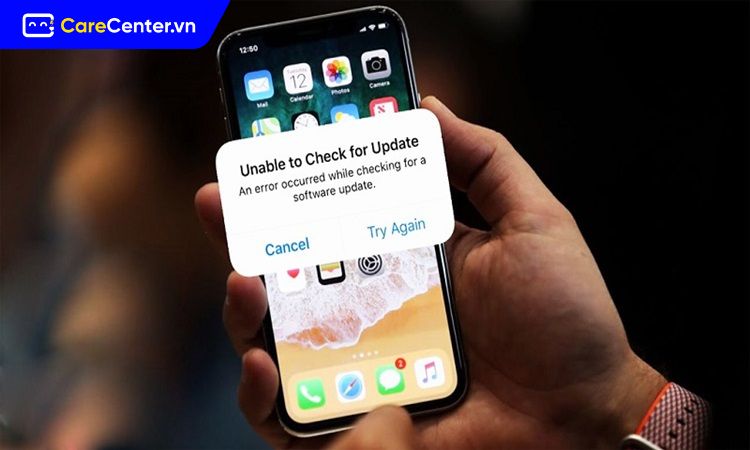Không thể kiểm tra bản cập nhật iOS là lỗi phổ biến khiến nhiều người dùng iPhone cảm thấy bối rối mỗi khi Apple tung ra phiên bản hệ điều hành mới. Dù đã sẵn sàng cập nhật, thiết bị lại liên tục hiển thị thông báo “Unable to Check for Update” hoặc “Không thể kiểm tra bản cập nhật”. Trong bài viết này, Care Center sẽ chỉ ra nguyên nhân gây lỗi, đồng thời hướng dẫn bạn 4 cách để xử lý triệt để trình trạng này.
Xem nhanh
Vì sao iPhone không thể kiểm tra bản cập nhật iOS?
Trước khi đi vào cách khắc phục, bạn cần hiểu rõ những lý do phổ biến khiến iPhone/iPad không thể kiểm tra bản cập nhật qua OTA (Over The Air):
- Kết nối Internet không ổn định: Đây là nguyên nhân thường gặp nhất. Thiết bị cần mạng mạnh và ổn định để liên hệ với máy chủ Apple.
- Máy chủ Apple quá tải: Khi Apple phát hành bản cập nhật mới, lượng người truy cập để cập nhật tăng đột biến khiến server bị quá tải tạm thời.
- Thiết bị lưu bản cập nhật cũ chưa được xóa: Nếu bản cập nhật trước đó bị lỗi hoặc đang tồn tại trong bộ nhớ, iPhone có thể không nhận diện được bản cập nhật mới.
- Lỗi phần mềm tạm thời hoặc thiết lập sai DNS: Các lỗi hệ thống nhỏ hoặc cấu hình mạng sai cũng có thể gây ảnh hưởng đến quá trình kiểm tra cập nhật.
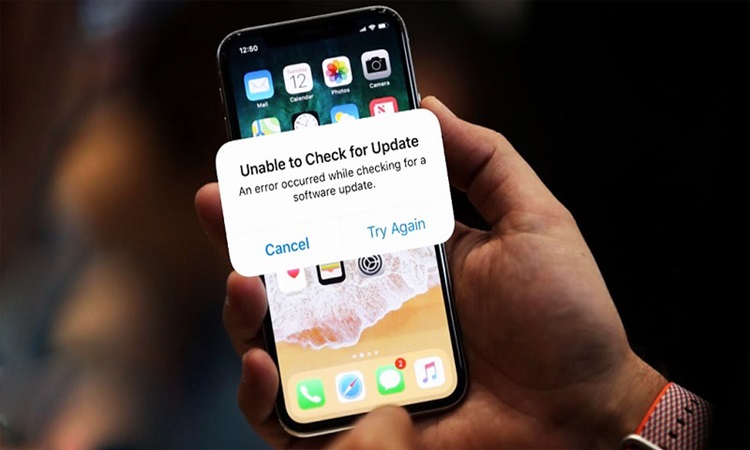
4 cách xử lý lỗi khi không thể kiểm tra bản cập nhật iOS
Khởi động lại iPhone để khắc phục lỗi tạm thời
Đây là cách đơn giản nhất và có thể giúp bạn xử lý nhiều lỗi hệ thống phổ biến trên iPhone. Khi khởi động lại máy, tất cả tiến trình đang chạy được reset lại, bao gồm cả các tiến trình mạng, hệ thống cập nhật hoặc phần mềm bị xung đột.
Cách thực hiện:
- Nhấn giữ nút nguồn và nút tăng âm lượng (đối với iPhone Face ID) hoặc giữ nút nguồn (với iPhone có nút Home) > Trượt để tắt nguồn, sau đó nhấn giữ nút nguồn để bật lại.
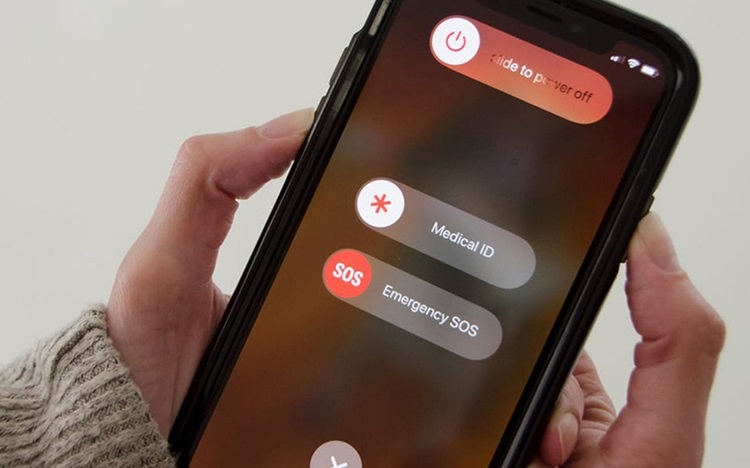
- Sau khi khởi động lại, hãy thử vào Cài đặt > Cài đặt chung > Cập nhật phần mềm và kiểm tra xem thiết bị đã nhận diện được bản iOS mới chưa.
Xóa và tải lại bản cập nhật đang bị lỗi
Một số người dùng gặp lỗi không kiểm tra được bản cập nhật là do thiết bị đã từng tải về bộ cài đặt iOS trước đó nhưng bị lỗi hoặc chưa được cập nhật. Điều này khiến iPhone không thể phát hiện bản mới dù Apple đã phát hành.
Cách xử lý:
- Vào Cài đặt trên iPhone của bạn > Chọn Cài đặt chung > Dung lượng iPhone.
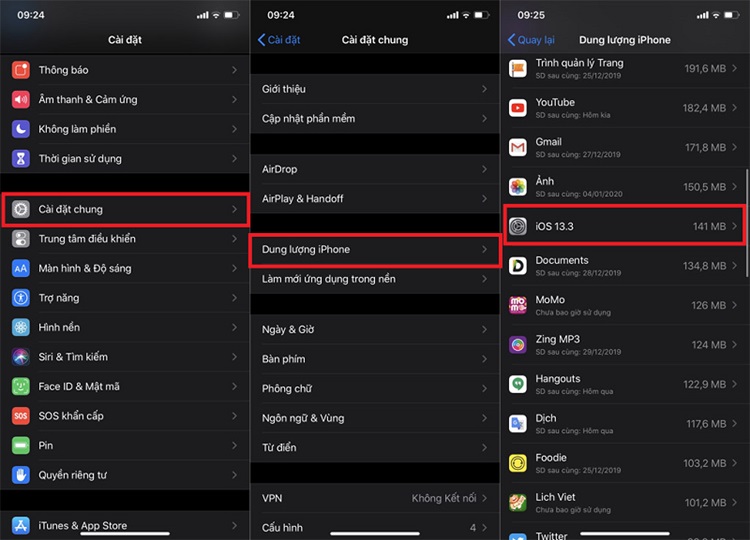
- Tìm kiếm tên bản cập nhật > Chọn và Xóa bản cập nhật này.
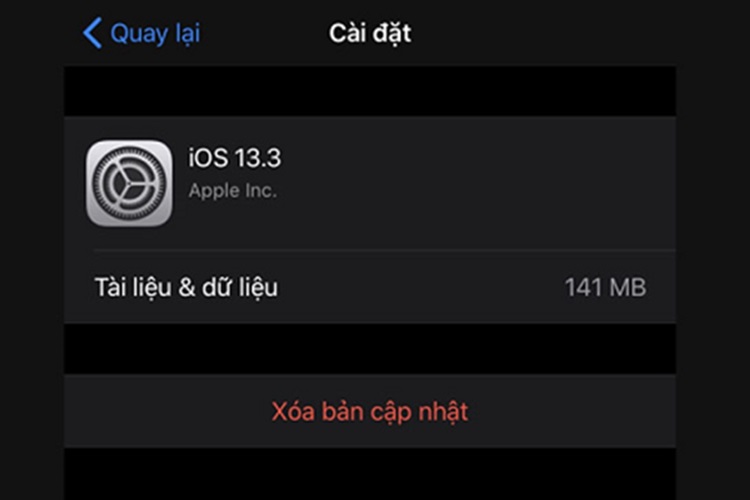
- Quay lại Cài đặt > Cài đặt chung > Cập nhật phần mềm để kiểm tra lại.
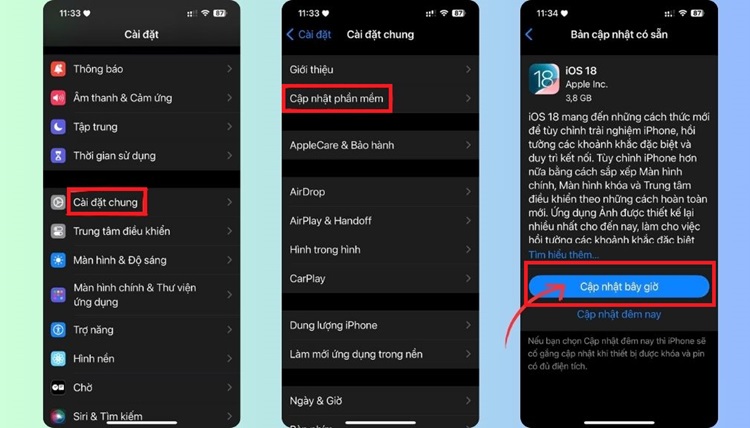
Sau khi xóa, thiết bị sẽ yêu cầu tải lại bản cập nhật hoàn toàn mới từ máy chủ Apple, giúp tránh lỗi do bộ cài bị hỏng.
Kiểm tra và thiết lập lại kết nối mạng cho iPhone
Nếu iPhone gặp sự cố với Wi-Fi, rất có thể thiết bị không thể kiểm tra bản cập nhật iOS do không liên hệ được với máy chủ cập nhật. Một vài thao tác đơn giản sau sẽ giúp bạn xác minh và khắc phục tình trạng kết nối này.
Các bước thực hiện:
- Kiểm tra mạng Wi-Fi: Mở Safari và thử truy cập một trang web bất kỳ. Nếu không tải được, bạn cần xử lý mạng Wi-Fi.
- Thay đổi DNS: Vào Cài đặt > Wi-Fi > Chọn mạng đang dùng > Cấu hình DNS > Thủ công > Thêm địa chỉ 1.1.1.1 (Cloudflare) hoặc 8.8.8.8 (Google).
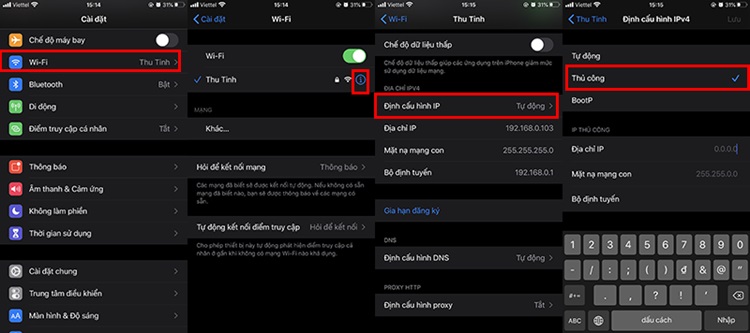
- Khởi động lại router: Tắt modem/router trong 10 giây và bật lại.
- Kết nối mạng khác: Thử chuyển sang một mạng Wi-Fi khác để kiểm tra có phải lỗi nằm ở mạng cũ hay không.
Kết nối ổn định là yếu tố bắt buộc nếu bạn muốn cập nhật iOS mượt mà, do đó các bạn tuyệt đối đừng bỏ qua bước này.
Kiểm tra tình trạng hệ thống System Status của Apple
Kiểm tra tình trạng hệ thống của Apple là bước quan trọng nhưng thường bị người dùng bỏ qua. Khi Apple vừa phát hành phiên bản iOS mới, máy chủ có thể bị quá tải, bảo trì hoặc gặp lỗi tạm thời, khiến thiết bị không thể kiểm tra cập nhật. Bạn hãy truy cập trang System Status của Apple để kiểm tra tình trạng hoạt động của các dịch vụ.
Cách kiểm tra:
- Truy cập trang chính thức: https://www.apple.com/support/systemstatus > Tìm dòng iOS Software Update hoặc Software Update.
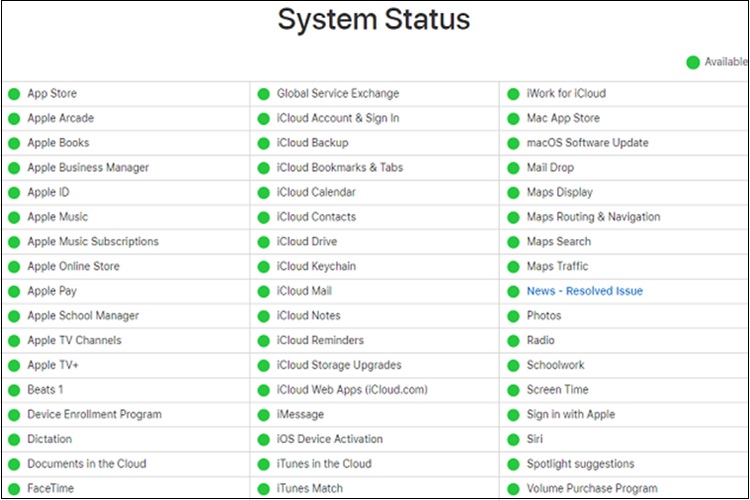
- Nếu trạng thái hiển thị chấm xanh, nghĩa là máy chủ hoạt động bình thường.
- Nếu là màu cam (đang bảo trì) hoặc đỏ (lỗi), bạn nên đợi thêm vài giờ rồi thử kiểm tra lại cập nhật.
Trang System Status cung cấp thông tin đầy đủ về tất cả dịch vụ của Apple, bao gồm App Store, iCloud, Siri, Apple Music,…
Lưu ý thêm nếu vẫn không thể cập nhật
Nếu bạn đã thử 4 cách trước đó mà vẫn không thể kiểm tra bản cập nhật iOS, hãy tham khảo thêm một số giải pháp dưới đây:
- Cập nhật qua iTunes hoặc Finder: Kết nối iPhone với máy tính và cập nhật iOS thông qua iTunes (trên Windows/macOS cũ) hoặc Finder (trên macOS Catalina trở lên).
- Đặt lại cài đặt mạng: Truy cập Cài đặt > Cài đặt chung > Đặt lại > Đặt lại cài đặt mạng để làm mới kết nối Internet.
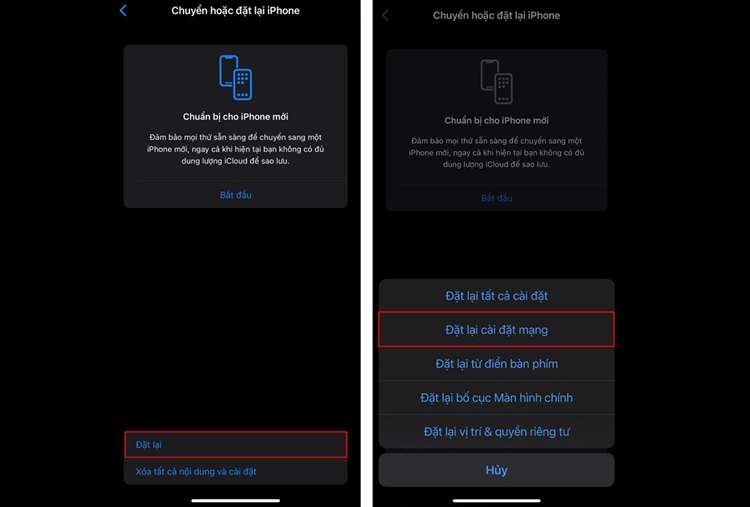
- Kiểm tra dung lượng trống: Đảm bảo thiết bị còn tối thiểu 5GB bộ nhớ để tải và cài đặt bản cập nhật.
- Xác minh thiết bị có được hỗ trợ không: Một số iPhone đời quá cũ không còn trong danh sách nâng cấp của Apple và sẽ không thể kiểm tra hay cập nhật iOS mới.
Không thể kiểm tra bản cập nhật iOS là lỗi khá phổ biến nhưng có thể dễ dàng xử lý nếu bạn áp dụng đúng cách. Hãy chia sẻ bài viết này của Care Center nếu bạn thấy hữu ích và đừng quên thử 4 cách trên để khắc phục lỗi không thể cập nhật iOS mỗi khi iPhone gặp trục trặc trong quá trình cập nhật nhé!
Đọc thêm:
- Cách thêm ảnh nổi bật trên iPhone iOS 18 chỉ qua 5 bước thực hiện
- Vay iCloud bị khóa máy có mở được không? Rủi ro khi vay iCloud
- Top 3+ cách hạ iOS 18 xuống 17 không cần máy tính đơn giản nhanh chóng
- Danh sách iPhone được cập nhật iOS 26 đầy đủ 2025
- Cập nhật iOS mất bao nhiêu thời gian, mẹo xử lý khi cập nhật bị treo máy
Địa chỉ Trung tâm bảo hành Care Center
64 Bạch Đằng, P.Bình Thạnh, Tp. HCM
56 Lê Văn Việt, Phường Hiệp Phú, TP. Thủ Đức